Chrome でキャッシュをクリアする方法がわからなくても、心配する必要はありません。これは素早く簡単なプロセスです。さらに重要なのは、ストレージ容量を解放し、Google ブラウザの技術的な問題を解決し、さらにはコンピュータのパフォーマンスを向上させることができることです。
馴染みのない人のために説明すると、ブラウザー キャッシュは、Web サーフィン中に構築される一時的な Web サイト データ、画像、ドキュメントのコレクションです。これらのファイルをキャッシュに保持すると、サイトのコンテンツのコピーがすでにローカルに保存されているため、繰り返しアクセスしたときにページの読み込みが速くなります。ただし、Chrome が更新されたページの古いコンテンツを読み込もうとした場合など、問題が発生する可能性もあります。
Chrome でキャッシュをクリアする必要があるのはなぜですか?
キャッシュをクリアすると、最新の Web ページ ファイルのみが保存されます。キャッシュの内容と実際のページの内容が一致しないと、新しいコンテンツが適切に読み込めなくなる可能性があるため、時々キャッシュをクリアするとブラウジングがスムーズになります。
キャッシュには過去にアクセスしたサイトも示されるため、キャッシュをクリアするとプライバシーとパフォーマンスの向上に役立ちます。
Windows、macOS、Android、iOS などのプラットフォームで Chrome のキャッシュをクリアする方法は次のとおりです。
Chromeでキャッシュをクリアする方法
1. Chrome を開き、「その他」アイコンをクリックします。Windows、macOS、Android では、これは右上にある 3 つの縦に並んだドットです。iOS では、下部にある 3 つの水平ドットです。
![Chrome でキャッシュをクリアする方法: [その他] アイコンを選択します](/public/images/futurecdn/Vu35U8o3giKJXibNyhugQd-320-80.jpg)
2. Windows および macOS では、「その他のツール」にマウスを置き、「閲覧データを消去」をクリックします。これにより、新しい [設定] タブの上部にダイアログ ボックスが開きます。
Android および iOS の場合は、「履歴」をタップしてから「閲覧データを消去」をタップします。
![Chrome でキャッシュをクリアする方法: [閲覧データのクリア] を選択します。](/public/images/futurecdn/GD9LmWjNRxvfS7yxsQ7mUd-320-80.jpg)
3. Windows、macOS、Android では、上部にある「時間範囲」ドロップダウン メニューを使用して、クリアする期間を選択します。キャッシュを完全にクリアするには、「すべての時間」を選択できますが、最近発生したファイルのみを削除したい場合は、過去 1 時間、24 時間、7 日間、または 4 週間からクリアを選択できます。
iOS では、特定の時間範囲を選択することはできず、キャッシュを完全に削除することしかできないため、この手順はスキップしてください。残りの手順はすべてのプラットフォームで同じです。
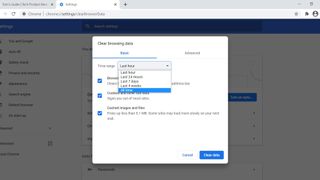
4. 「キャッシュされた画像とファイル」チェックボックスがオンになっていることを確認します。これは、閲覧履歴と Cookie をクリアするための 3 つのチェックボックスの最後のものです。これらについては以下で詳しく説明しますが、キャッシュをクリアするためだけにこれらをチェックする必要はありません。
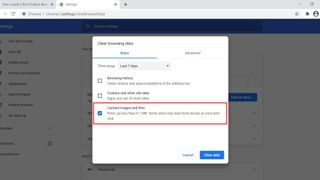
5. 「データを消去」ボタンをクリックまたはタップします。以上です。選択した時間範囲内に取得されたファイルはすべてキャッシュからクリアされます。
![Chrome でキャッシュをクリアする方法: [データをクリア] を選択します](/public/images/futurecdn/7R99xmzvLiasyroCxYxBmd-320-80.jpg)
閲覧履歴やCookieもクリアしたほうがいいのでしょうか?
繰り返しになりますが、一時ファイルの Chrome キャッシュをクリアするだけの場合は、[閲覧履歴] ボックスと [Cookie] ボックスをオンにする必要はありません。また、ストレージ容量もそれほど解放されず、キャッシュを削除するよりも削除した方が Chrome の問題を解決できる可能性は低くなります。
ただし、閲覧履歴と Cookie を定期的にクリアすると、Web サイトの一時ファイルと同様に、Web 上のどこにいたかが明らかになるため、キャッシュをクリアするのと同様のプライバシー上の利点があります。
Cookie には保存した自動サインインの詳細が含まれるため、再ログインできるようにすべてのパスワードを覚えているか、最高のパスワード マネージャーの 1 つを使用していることを確認してください。
その他の Google Chrome のヒント
Chrome を更新する方法| Google Chromeをリセットする方法| Android 版 Chrome でタブ グループとグリッド ビューを無効にする方法| Chrome でホームページを設定する方法| Chromebook でスクリーンショットを撮る方法
